
.png) STMCU小助手
发布时间:2022-4-26 21:51
STMCU小助手
发布时间:2022-4-26 21:51
|
9 个性化定制 本章不涉及必要的操作,不需要的可以选择跳过。 9.1 STM32CubeIDE的自动补全 自动补全插件,类似VS中的输入半个函数即可补全的功能,不太需要的话可以选择跳过,因为也可以手动用“ALT+/”来实现。这边介绍一下使用本文作者已经修改好的安装插件实现自动补全的方法。 首先需要下载插件运行环境,打开“HELP→安装插件”,新添加一个下载链接。 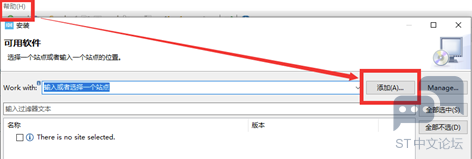
稍等一会,勾选“CDT Main Features”一路next下载插件所需的CDT环境包。 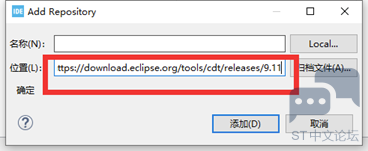
接着再重新进入下载界面,下载自动补齐插件的主体部分。 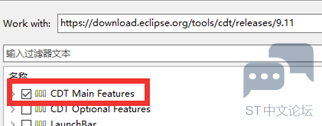
点开“General Purpose Tools”的下拉选项 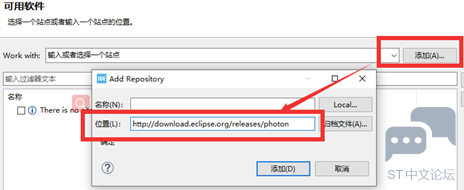
接着勾选“Plug-in” 这个插件,一路next,安装完插件自动重启软件。 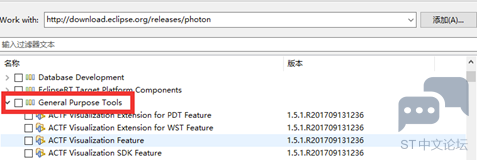
接下来,需要修改插件里的代码,产生一个插件使他能弹出自动补全的窗口。 由于步骤太过复杂,所以本文作者已经把插件代码改好放在教程文件夹里了。 不过如果版本有更新的话可能还需要及时替换,不能使用及时联系本文作者。 
对应的版本为Version: 1.5.1的IDE。下面那个为该版的副本保存 直接把文件夹下的Java文件复制粘贴到“STMCubeIDE”的“plugins”文件夹下即可,记得保存原来的副本。 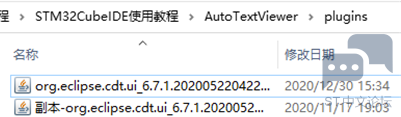
重新启动STM32CubeIDE,可以发现已经具有自动补全的功能了。 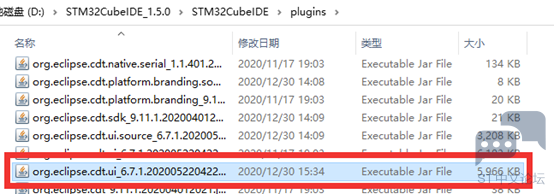
9.2 开启自动保存功能 自动保存功能,用于防止程序因为意外关闭而丢失数据。打开“窗口→首选项”。 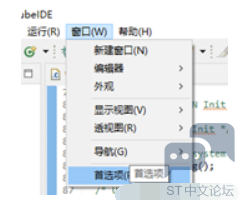

9.3 调节文本字体大小 在注释中打入汉字就会发现,英文照常显示,而汉字则被缩小了。 
选择这几个汉字,右键属性,对“C/C++ Editor Text Font”的字体进行编辑。 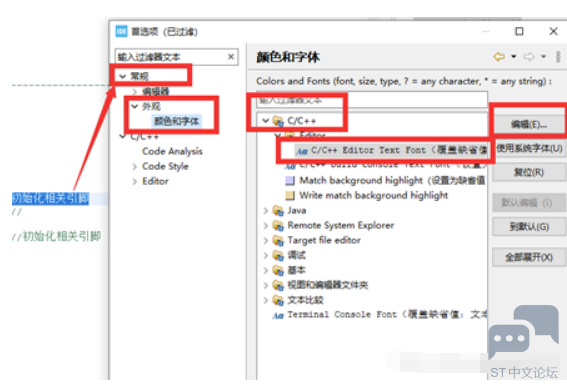
选择“Courier New”字体,“KEIL标准字体”,并调节自己喜欢的字体大小。 ![2HUND%4)]9NTW}M06S($BVT.png 2HUND%4)]9NTW}M06S($BVT.png](data/attachment/forum/202204/26/215155r7g77xdlp1b8ulp6.png)
这边推荐一款VS默认的字体:“Consolas”,并选用脚本“中欧字符”,简洁好看。 9.4 下载自定义系统主题插件 从“帮助”中进入“Eclipse Marketplace”插件商店页面。 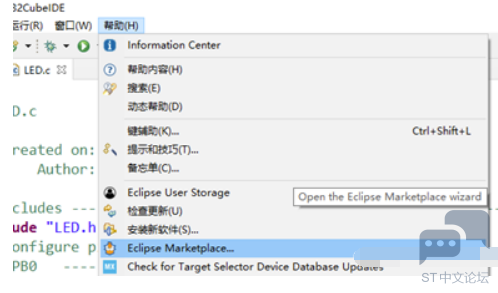
选择“popular”,排名第一就是自定义主题系统的插件“Darkest Dark Theme”,点击下载。 ![K`YWY7AM63A@`$]ERLMSV3D.png K`YWY7AM63A@`$]ERLMSV3D.png](data/attachment/forum/202204/26/215156vzp6uu065dd3d35d.png)
在等待右下角软件下载完毕后,重新打开软件就可以发现会进入黑色的主题选择界面,点击“Next”进入主题的选择。 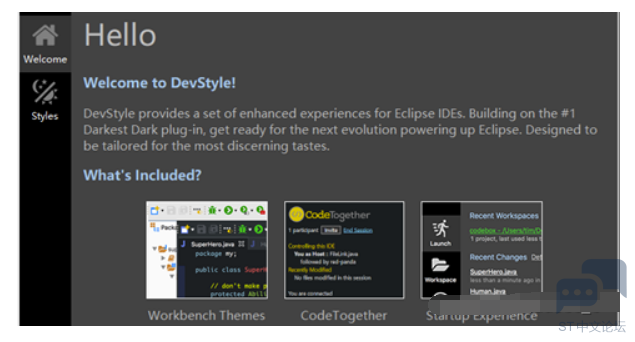
再点击“advanced”进入主题定制化。 ![G(K{$PK4_Z7@`IW]Z3VYU.png G(K{$PK4_Z7@`IW]Z3VYU.png](data/attachment/forum/202204/26/215156vlal6gl6tw96l7lw.png)
这里分别推荐一套黑色主题的配置和一套白色主题的配置。 黑色主题的是VSCode的默认主题配色。 ![I%Z7$L@D{5I`D2C5M6XB]3G.png I%Z7$L@D{5I`D2C5M6XB]3G.png](data/attachment/forum/202204/26/215157mgl0pt4gdeie781r.png)
白色主题则是VS2010的默认浅色配色。 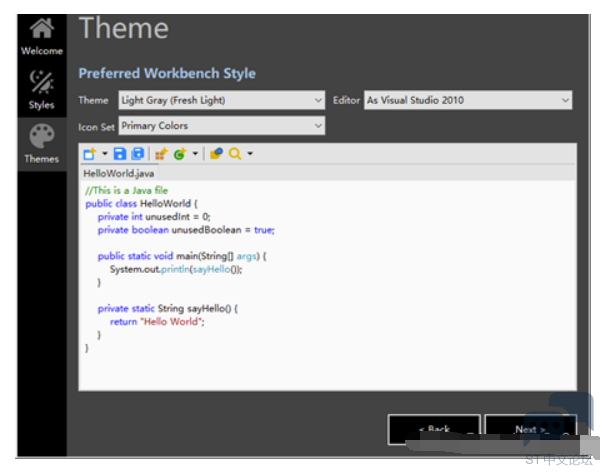
请根据个人的喜好来选择自己喜欢的主题配色。 需要更改主题的话,打开“窗口→首选项”。 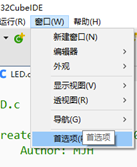
选择“DevStyle”即可对主题进行具体配置。 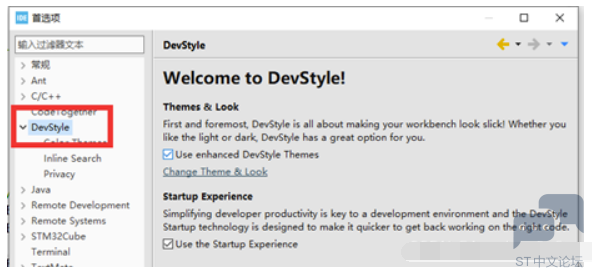
9.5 删除不需要的插件 如果觉得主题风格不适合自己,或者觉得软件启动的页面改变造成困扰的话,可以选择删除插件。点击“帮助”-“安装新插件”打开插件页面。 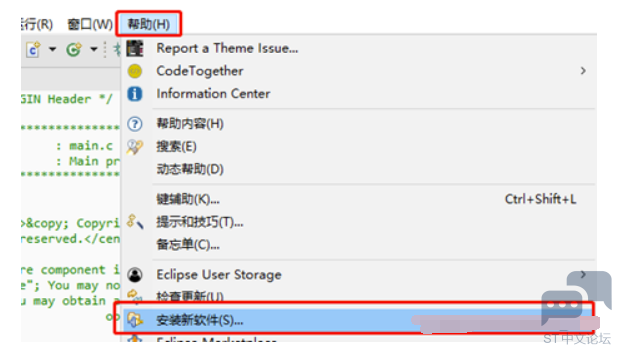
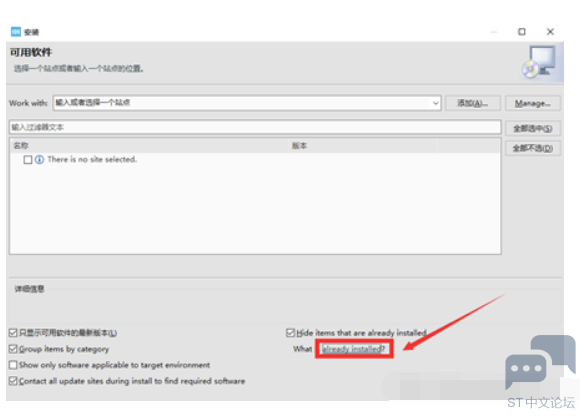
点击“already installed”打开插件管理列表。点击不需要的插件再点击卸载来删除插件。 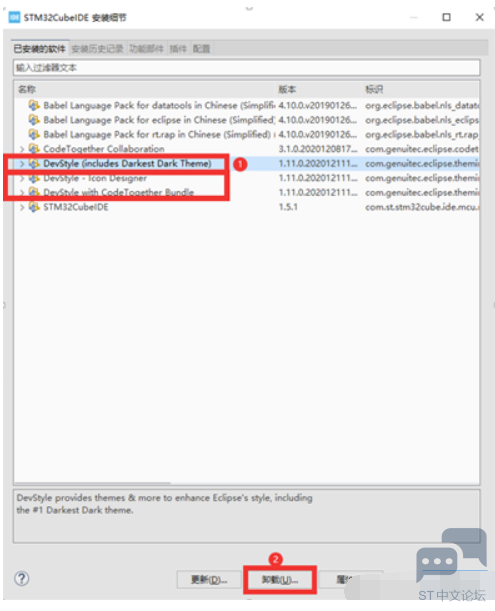
|
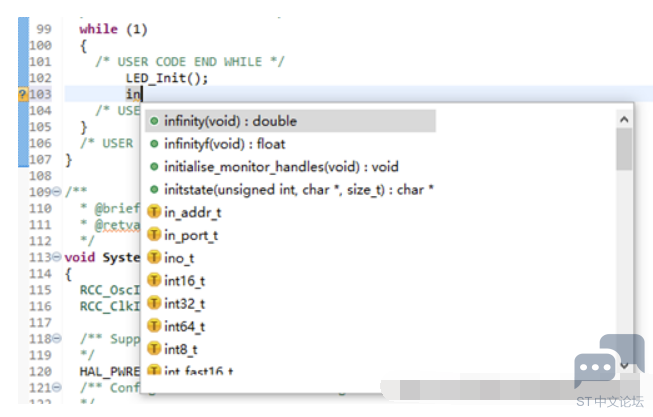
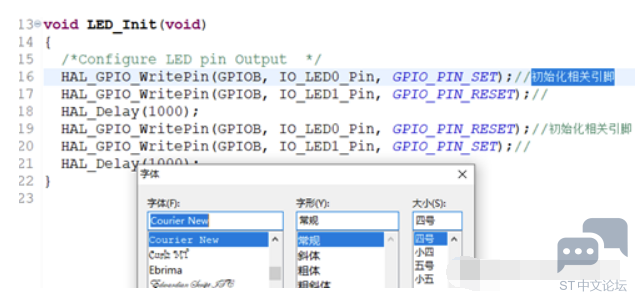
RTOS在STM32中的应用
【下载有礼】STM32 Finder华为应用商店正式上线!移动选型工具助力开发效率升级
【2025·STM32峰会】GUI解决方案实训分享5-调通板载的NRF24L01 SPI接口并使用模块进行无线通信(发送和接收)
【2025·STM32峰会】GUI解决方案实训分享2-编译运行TouchGFX咖啡机例程(含桌面仿真)
实战经验 | Keil工程使用NEAI库的异常问题
STM32 ISP IQTune:真正零门槛的免费ISP调整软件
【经验分享】STM32 新建基于STM32F40x 固件库的MDK5 工程
意法半导体MCU双供应链策略,打消中国客户后顾之忧
2024意法半导体工业峰会:赋能智能电源和智能工业,构筑可持续未来
ST推出灵活、面向未来的智能电表通信解决方案,助力能源转型
 微信公众号
微信公众号
 手机版
手机版
